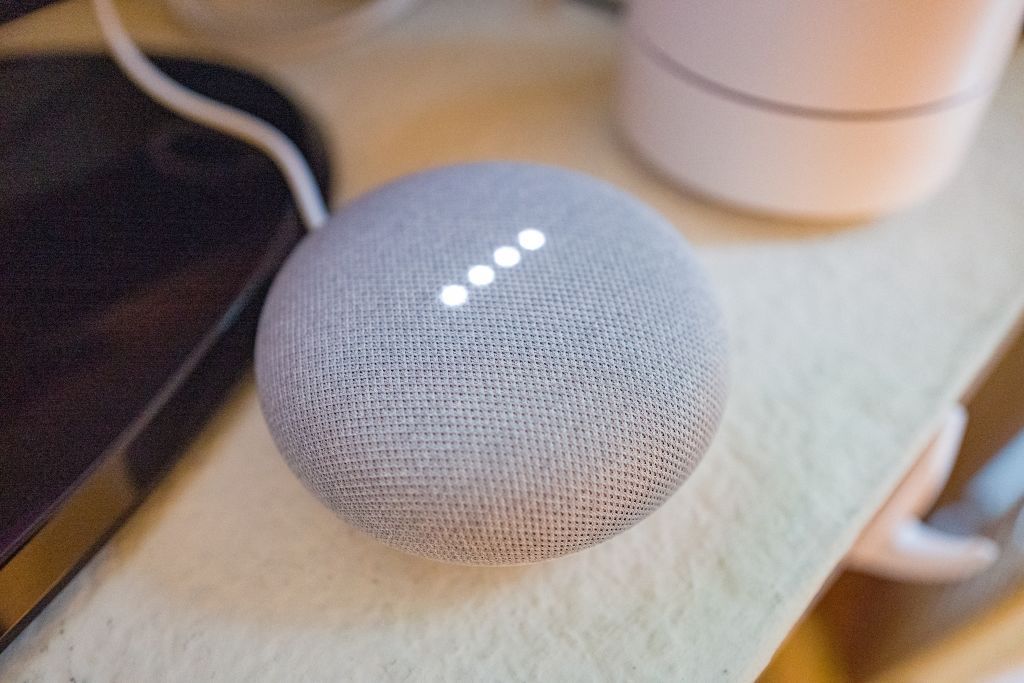
Co vědět
- Do webového prohlížeče, který si vyberete, zadejte IP adresu výchozí brány. Přihlaste se a vyhledejte seznam připojených zařízení.
- Většina směrovačů zobrazí seznam připojených zařízení, ale tato stránka nebude pro všechny směrovače na stejném místě.
Tento článek vysvětluje, jak identifikovat zařízení ve vaší domácí internetové síti. Existuje mnoho způsobů, jak se nacházejí v různých zařízeních a aplikacích, jak zjistit, co je připojeno k vaší síti. Níže uvedená metoda je nejjednodušší a nevyžaduje žádný další software.
Jak mohu vidět všechna zařízení připojená k mé síti?
Bez ohledu na to, jaká zařízení používáte nebo ke kterým máte přístup, pokud máte internet doma a máte přístup k webovému prohlížeči, můžete snadno zjistit, co je připojeno k vaší síti. Než budete moci začít, ujistěte se, že máte po ruce přihlašovací údaje routeru. Pokud se vám to už nezdá povědomé, je pravděpodobné, že vaše přihlašovací údaje jsou nastaveny na výchozí hodnoty. Obvykle se jedná o kombinaci „uživatelského jména“ pro pole uživatelského jména a „hesla“ pro pole pro heslo, ale to se mění v závislosti na vašem routeru, proto se ujistěte, že máte správné informace. Pokud jste to ještě neudělali, změňte si heslo routeru, aby nikdo nemohl provádět změny ve vašem nastavení. Heslo routeru se liší od hesla použitého k přihlášení k signálu Wi-Fi.
-
Najděte svou výchozí adresu IP brány. Je to adresa IP vašeho routeru, kterou můžete použít k zadání do webového prohlížeče jako adresu URL pro přístup k nastavení webové správy vašeho routeru.
-
Otevřete libovolný webový prohlížeč na mobilním zařízení nebo počítači; zadejte svůj výchozí adresa IP bránya stiskněte Vstupte. Načtení může trvat několik sekund.
-
Jakmile budete na webovém portálu pro správu routeru, budete se muset přihlásit. Buď použijte výchozí přihlašovací údaje routeru, pokud jste jej ve výchozím nastavení nezměnili, nebo zadejte své uživatelské jméno a heslo.
-
Každý router zvládne svá nastavení a nastaví stránky odlišně, ale základní funkcí těchto stránek je možnost zkontrolovat, co je připojeno k vaší síti. Procházejte se a hledejte tento seznam. Směrovače někdy rozdělí seznamy připojení podle typu připojení, takže pokud máte kabelová zařízení a zařízení WiFi, ujistěte se, že hledáte vhodný typ zařízení.
Jakmile najdete seznam svých zařízení, neznepokojujte se, pokud nepoznáte název všech zařízení připojených k vaší síti. Některá zařízení vašich zařízení budou mít identifikovatelná jména, ale jiná mohou být neznámá nebo mohou být pojmenována jako náhodný řetězec písmen a číslic. Nezapomeňte porovnat počet svých zařízení s internetovým připojením se seznamem, který najdete.
FAQ
-
Jak zobrazím připojená zařízení ve své síťové aplikaci?
Otevřete mobilní aplikaci routeru a vyhledejte kartu se seznamem všech zařízení připojených k vaší síti. Dalo by se říci Zařízení nebo Správce zařízení. Pokud váš router nemá doprovodnou aplikaci, vyzkoušejte bezplatnou aplikaci pro analýzu Wi-Fi pro sledování připojených zařízení a zabezpečení vaší sítě.
-
Jak identifikuji zařízení Amazon v mé síti?
Jednou z možností je vyhledat MAC adresu zařízení a vyhledat tuto přesnou shodu na webovém portálu nebo mobilní aplikaci routeru. Na zařízeních Amazon Kindle jej vyhledejte z Nastavení > Informace o zařízení. Streamovací zařízení Amazon Fire TV uvádí tyto informace Nastavení > Systém > O > Síť.
-
Jak mohu identifikovat zařízení v mé síti pomocí adres MAC a IP?
Pomocí příkazu ping se dostanete k zařízení v místní síti a zjistíte jeho MAC adresu. Můžete také vyhledat nastavení konkrétního zařízení pro jeho MAC a místní IP adresy a porovnat tyto informace na ovládacím panelu routeru. Další informace o použití adresy IP k nalezení adresy MAC.